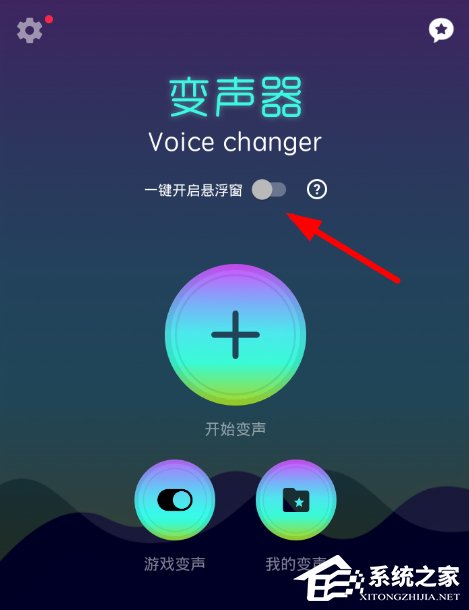如何在快手视频上随便涂鸦?快手视频是一个短视频app,用户喜欢用快手视频拍摄一些好玩的短视频并分享出去。想要在自己拍摄的视频中添加一些涂鸦,该怎么添加呢?下面就是在快手视频上随便涂鸦的方法,一起了解一下。
1、打开快手短视频app,点击主界面右上角的拍摄按钮,录制一段视频。

2、视频拍摄完成后进行预览,然后点击界面右下角的【更多】。

3、会弹出一些选项,点击【涂鸦】。

4、进入涂鸦的界面,如图,拖到光标到要添加涂鸦的视频位置。
录制快手视频如何设置自动暂停?
录制快手视频如何设置自动暂停?小伙伴们在使用快手时为了配合音乐节奏,我们在拍短视频时需要停顿一下、然后继续拍摄,该怎么做呢?下面,小编就为大家介绍下录制快手视频设置自动暂停方法。

5、在界面下方点击一款涂鸦效果,在视频任意位置划动。


6、想要将涂鸦留在视频中多久,就划多长时间,预览一下,然后点击右上角的【下一步】。


上面就是在快手视频上随便涂鸦的方法,是不是非常简单?请继续关注系统之家。
快手怎么删除视频片段?
快手怎么删除视频片段?很多小伙伴在使用快手上传一段视频中会有一些自己不想要的片段,该怎么办呢?下面,小编就为大家介绍下快手删除视频片段方法。